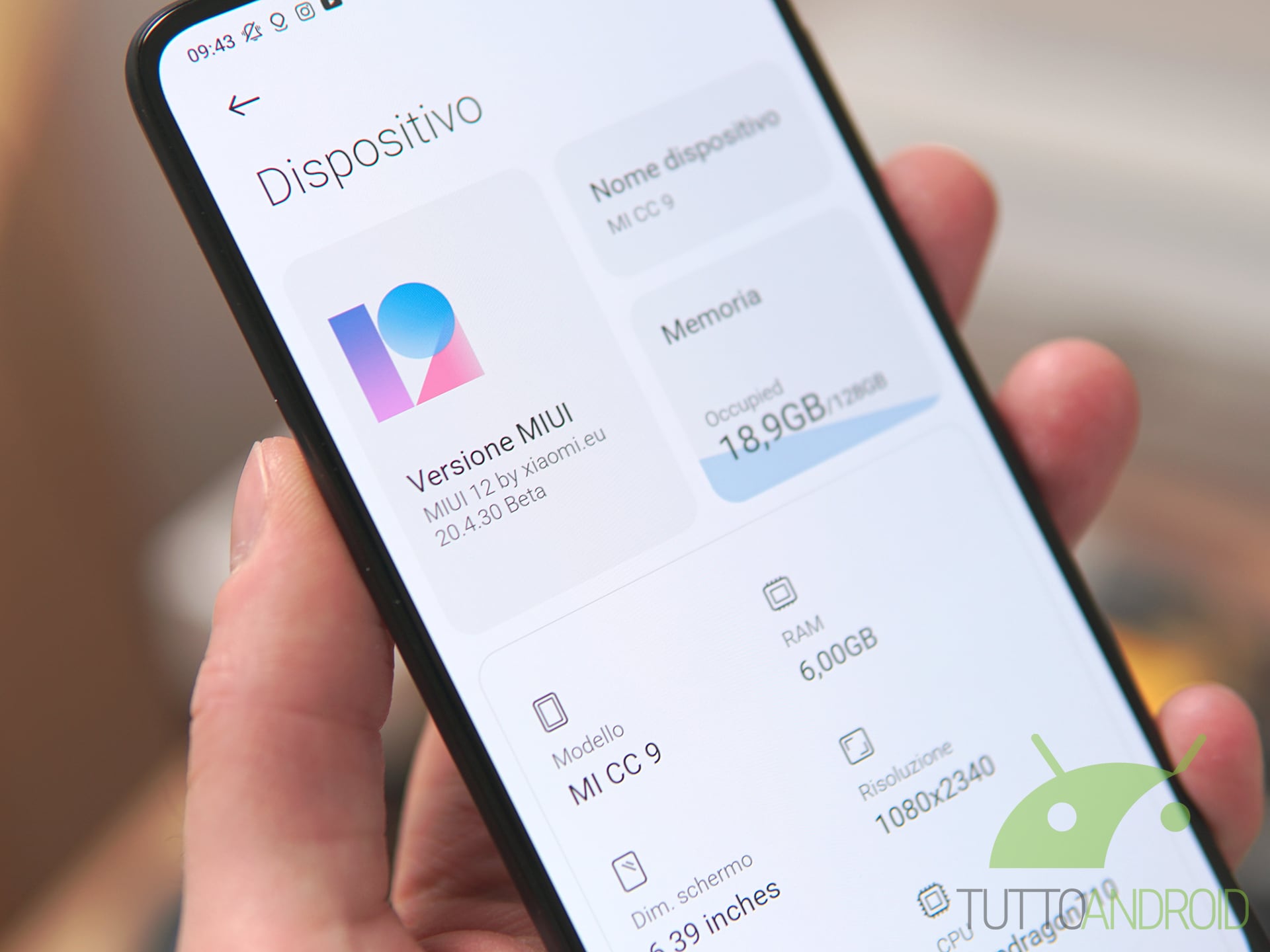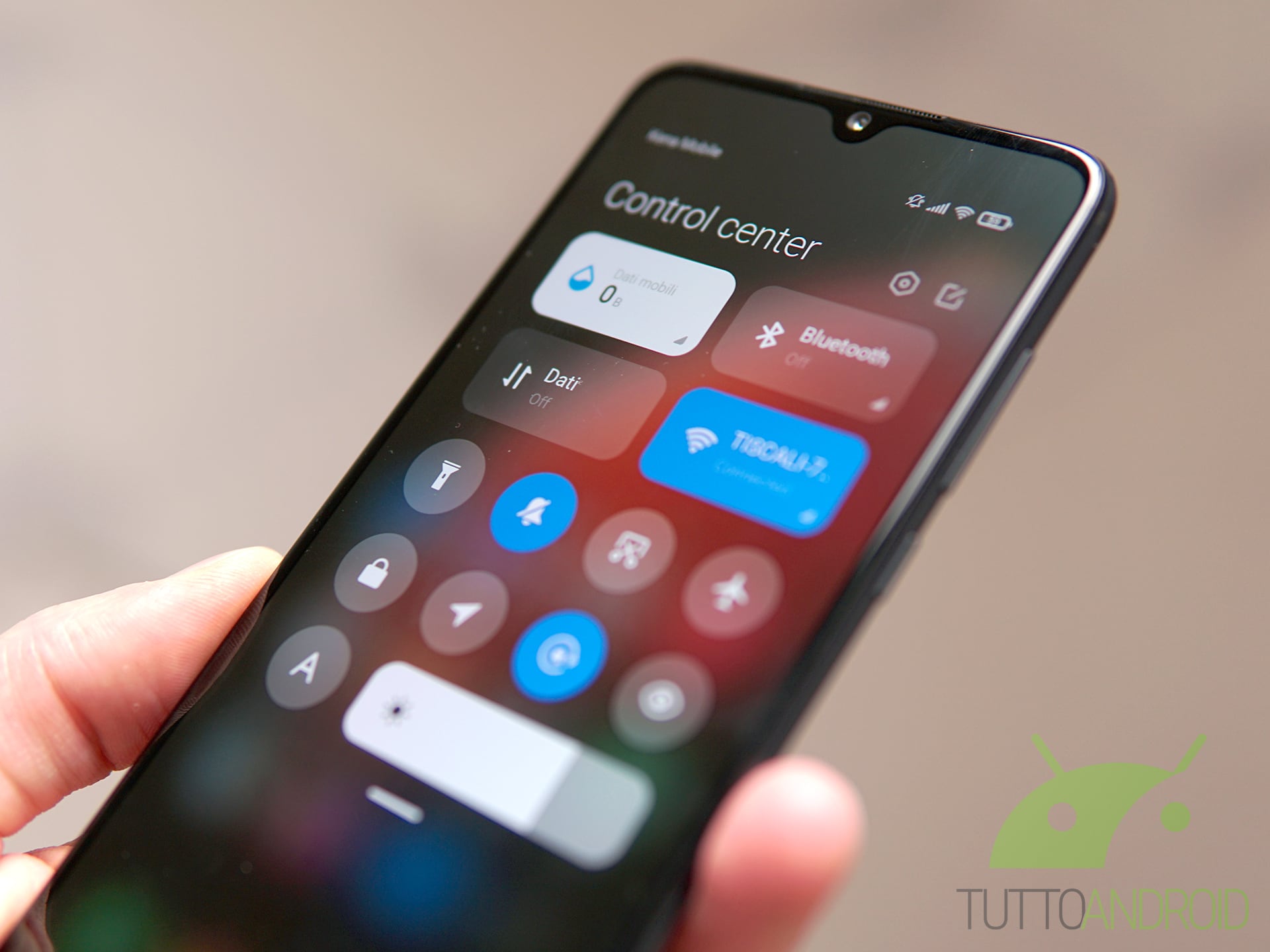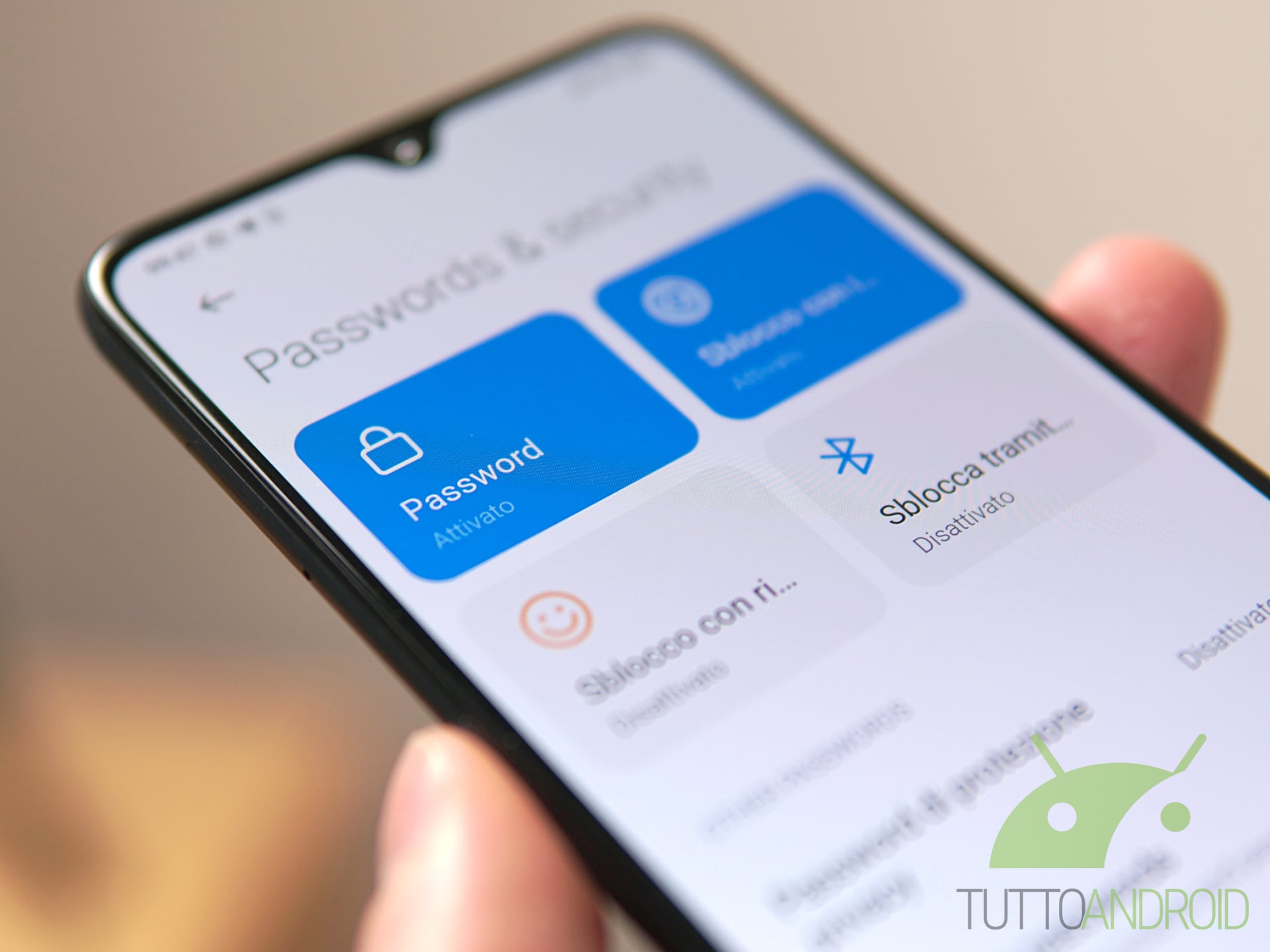Pochi giorni fa Xiaomi ha ufficializzato il rilascio della primissima versione della nuova MIUI 12 Beta (cinese). Subito vi abbiamo svelato le novità introdotte in questo articolo e abbiamo potuto ammirare il bel lavoro svolto soprattutto sotto il profilo grafico e delle animazioni di sistema. Una ROM però che non vede mancare l’introduzione di nuove funzionalità e all’assestamento di altre già presenti.
Le versioni closed beta cinesi sono più “esclusive” rispetto a delle comuni open beta e sono fruibili esclusivamente in lingua cinese o inglese e sono sprovviste dei servizi Google.
Ma (e noi lo sappiamo bene) la community Xiaomi non resta mai a lungo con le mani in mano… di fatto, grazie al lavoro svolto dagli sviluppatori di Xiaomi.EU, è ora disponibile al download una versione tradotta in italiano e munita di GApps per più di 20 smartphone Xiaomi e Redmi tra quelli presenti in questa lista.
Ecco perché, in questa guida, vogliamo mostrarvi passo dopo passo come poter installare MIUI 12 China Closed Beta tradotta in italiano e con tanto di app Google!
Vi lasciamo inoltre di seguito il nostro video prova sulle novità introdotte finora da questa prima release “più europea”.
Motorola edge 60, 8/256 GB
50+50+10MP, 6.67'' pOLED 120Hz, Batteria 5200mAh, ricarica 68W, Android 15
Come installare MIUI 12 su Xiaomi e Redmi
L’intero processo di installazione della MIUI 12 su smartphone Xiaomi e Redmi compatibili è complesso e sconsigliamo fortemente ai non avvezzi al modding di proseguire in questa impresa. Vi ricordiamo che per poter terminare il tutto con successo sarà necessario l’ausilio di un computer, anche macOS o Linux ma vi consigliamo caldamente di fare uso di Windows.
Disclaimer
L’autore del presente articolo e, più in generale, la testata TuttoAndroid.net non possono ritenersi responsabili in alcun modo per eventuali difficoltà/problematiche/malfunzionamenti derivanti dalla messa in atto delle procedure di seguito riportate.
Download dei file necessari
Prima di iniziare la procedura concreta di installazione è cosa buona e giusta scaricare subito tutti i file necessari (meno uno, lo zip della ROM, che scaricheremo in seguito). Di seguito riportiamo una lista dell’occorrente:
- Scarica Mi Flash Unlock sul computer (disponibile solo per Windows, versione ufficiale) ed estrai il file .zip;
Alternativa terza a Mi Flash Unlock (per Windows/Mac/Linux). - Scarica ADB Platform Tool su computer (per Windows/Mac/Linux) ed estrai il file .zip.
- Scarica recovery TWRP su computer (seleziona dall’elenco il tuo smartphone)
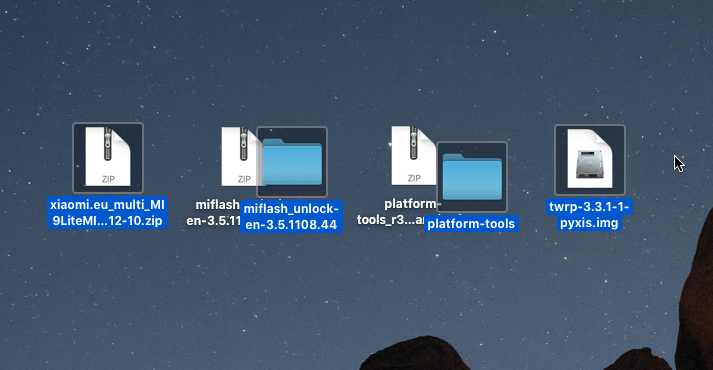
Fatto ciò iniziamo con la guida vera e propria, lo step iniziale è quello di sbloccare il bootloader.
Segui Xiaomi Italia su Telegram, ricevi news e offerte per primo
Sblocco del bootloader con Mi Flash Unlock
ATTENZIONE!
Sbloccare il bootloader significa perdere tutti i dati contenuti all’interno del proprio smartphone come app, foto, musica, documenti e comporta il decadimento della garanzia legale da parte del produttore!
È bene dunque effettuare un backup dei dati importanti in anticipo e, a tal proposito, consigliamo la lettura di questa guida.
Una volta salvati i file importanti, procediamo:
- Per prima cosa assicuratevi di possedere un account Xiaomi, in caso contrario potete registrarne uno nuovo qui;
- Dal vostro smartphone recatevi al menu “Opzioni sviluppatore” (se non presente abilitatelo premendo ripetutamente su “Numero build”) e attivate la voce “Oem Unlock”;
- Poi, poco più sotto, entrate su “Mi unlock status” e inserite il vostro account Xiaomi dove richiesto (necessaria la presenza della SIM);
- Ora avviate il software Mi Flash Unlock scaricato in precedenza e collegate lo smartphone assicurandovi che sia attivato il “Debug USB” (se così non fosse c’è un apposito toggle nelle opzioni sviluppatore);
- Seguite le istruzioni fornite dal programma.
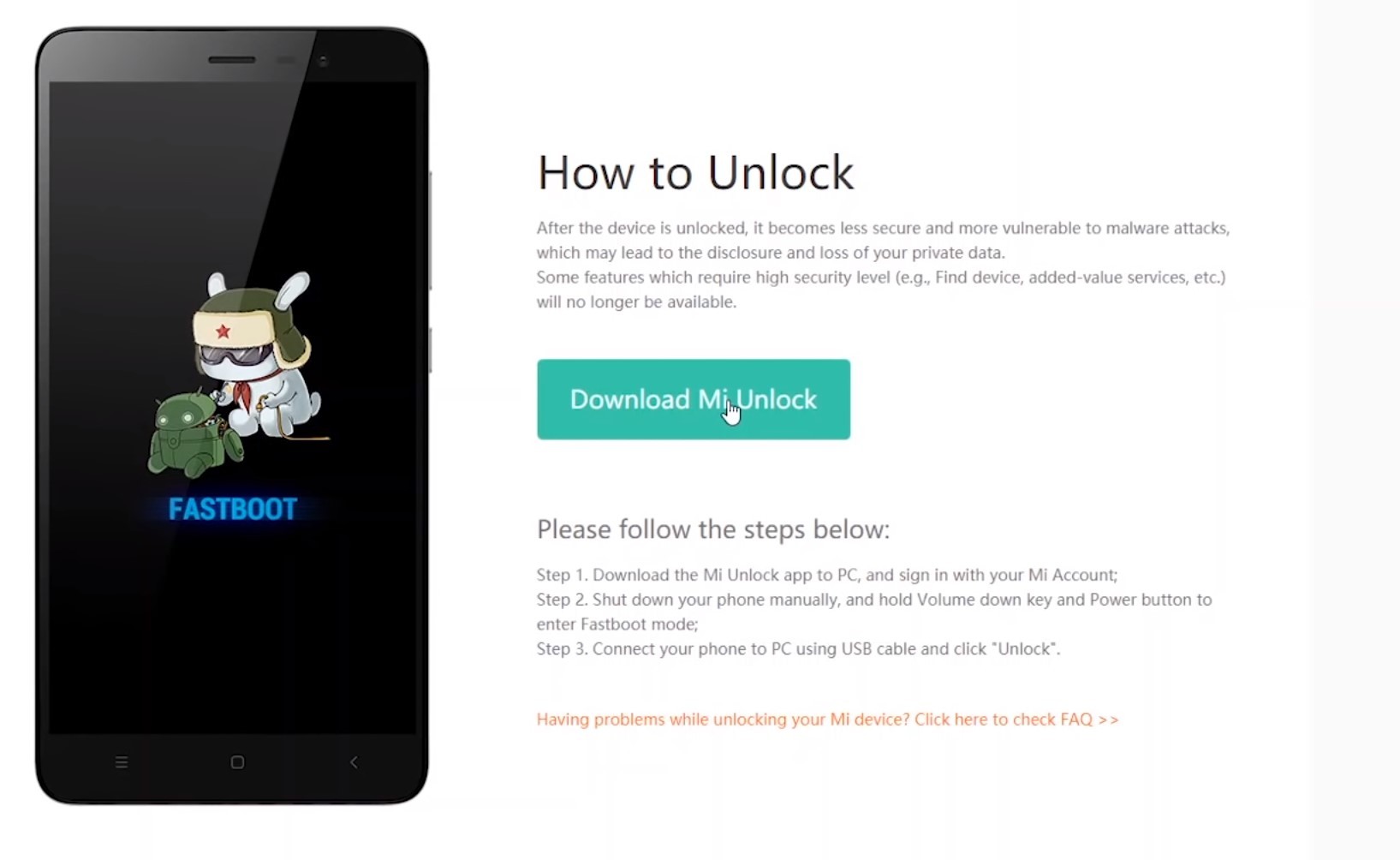
C’è però una snervante sorpresa ad attendervi… dovrete attendere un certo quantitativo di ore prima di poter effettuare lo sblocco del bootloader.
Purtroppo non c’è modo di evitare l’attesa, perciò dovrete ripetere l’operazione di sblocco una volta trascorso il tempo indicato. Diffidate da strane e “miracolose” alternative ad attesa zero, mettetevi l’animo in pace.
Quando finalmente sarete riusciti a sbloccare il bootloader e a riconfigurare lo smartphone accertatevi di aver attivato nuovamente il debug USB.
Download file ZIP MIUI 12
Arrivati a questo punto scaricate il file zip della ROM MIUI 12 da questo link direttamente su telefono. Ricordate di visitare quel link da smartphone, così scaricarete lo zip direttamente al suo interno senza necessità di passare file da pc o, per utenti macOS, tramite Android File Transfer.
Installazione custom recovery TWRP
La parte più ostica ve la siete lasciata alle spalle, ora andiamo a installare le recovery modificata TWRP.
Dando per scontato che avete già scaricato il file .img compatibile con il vostro smartphone dovrete ora fare uso degli Android Debug Bridge (ADB) per poter installare la custom recovery al posto di quella originale.
- Estraete il file .zip degli ADB Platform Tool scaricati in precedenza, vi apparirà una cartella “platform-tools”.
- Aprite il terminale (su Windows digitate “cmd” nella barra di ricerca, su macOS digitate “Terminale” su Spotlight) e digitate in sequenza le seguenti stringhe di codice battendo il tasto invio per ciascun comando (utenti macOS: aggiungete “./” all’inizio di ogni stringa di codice).
Sostituite innanzitutto dal comando di seguito “cartella_adb” con il percorso completo dalla cartella “platform-tools” estratta in precedenza:
cd cartella_adb
Digitiamo successivamente:
adb reboot fastboot
Ora occorre sostituire la dicitura “recovery_scaricata.img” con il percorso completo del file della TWRP sul vostro computer:
fastboot flash recovery recovery_scaricata.img
Adesso riavviate il telefono in modalità recovery. Per fare questo occorre digitare ed eseguire l’ultimo comando sotto riportato, avendo cura di premere nell’istante successivo alla sua esecuzione sia il tasto “power” che il tasto “volume su” del telefono fino a quando non comparirà a schermo il logo Mi, rilasciando entrambi i pulsanti alla sua apparizione:
fastboot reboot
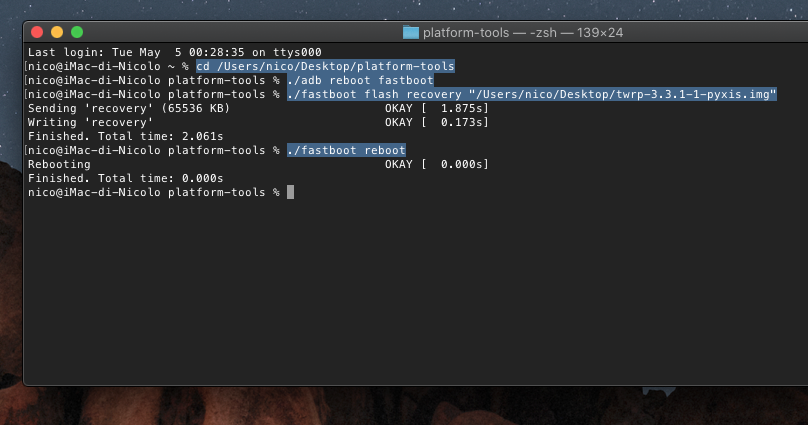
Se tutto è stato eseguito correttamente vi troverete d’innanzi alla schermata iniziale della TWRP, se invece lo smartphone dovesse avviarsi normalmente sarà necessario ripetere l’intera procedura parendo dalla digitazione dei comandi adb.
Nel caso TWRP dovesse chiedervi una password per la decrittazione dei contenuti delle partizioni occorrerà inserire il PIN di sblocco del telefono.
Backup? Sì, grazie! (Facoltativo)
Ora che vi trovate in recovery TWRP consigliamo di effettuare un NANDroid backup, ossia un salvataggio delle partizioni del sistema Android che potete utilizzare in futuro nel caso decideste di tornare alla vecchia versione MIUI. La prudenza non è mai troppa!
ATTENZIONE! Il NANDroid backup non salva app, foto, musica e documenti ma solo le partizioni di sistema!
Fate tap su “Backup” e selezionate le partizioni che volete includere. Nello specifico:
- Boot
- System
- Immagine System
- Vendor
- Immagine Vendor
- Data
Le altre possono rimanere deselezionate.
Quando avrà terminato ricordate di copiare la cartella di backup sul computer, altrimenti lo sforzo sarà stato vano. Se siete utenti macOS dovrete usufruire di Android File Transfer per questa operazione.
Flash ROM MIUI 12 da recovery TWRP
Terminato il backup facoltativo è finalmente tempo di installare la MIUI 12 da recovery ma è bene per prima cosa effettuare un reset di alcune partizioni da recovery per eseguire un’installazione più pulita ed arginare eventuali fallimenti del flash della ROM.
- Premete su “Pulisci” e fate uno swipe verso destra per avviare la procedura.
- Tornate indietro e premete ora su “Installa”, selezionate il file zip scaricato in precedenza nello smartphone da Xiaomi.EU e confermate il flash con uno swipe.
Una volta terminata l’installazione basterà riavviare il sistema per godersi appieno la nuova interfaccia e tutte le sue funzioni, magari dopo aver re-installato un po’ di app essenziali direttamente dal Play Store, già pronto per voi.